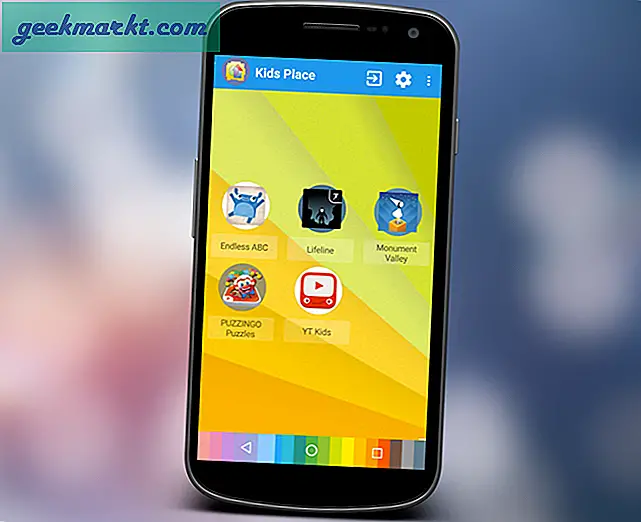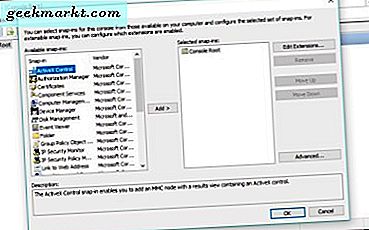पिप (पिक्चर-इन-पिक्चर मोड के लिए छोटा) उपयोगकर्ताओं को एक छोटी विंडो को पिन करने की अनुमति देता है जो एक वीडियो दिखा रहा है जो अन्य विंडो के ऊपर तैरता है। उदाहरण के लिए, आप रेडिट पर दुबके रहते हुए 'द ऑफिस टीवी' देख सकते हैं। दुर्भाग्य से, जबकि macOS सिएरा पिक्चर-इन-पिक्चर मोड का समर्थन करता है, यह हर साइट पर काम नहीं करता है। लेकिन आप Safari और Chrome पर PiP लागू करने के लिए तृतीय-पक्ष ऐप्स का उपयोग कर सकते हैं। ऐसे।
1. सफारी पर पिक्चर इन पिक्चर मोड में वीडियो देखें
सबसे पहले चीज़ें, हमें करने की ज़रूरत है सफारी के लिए एक्सटेंशन PIPifier स्थापित करें. यह एक्सटेंशन आपको किसी भी HTML 5 वीडियो को पॉप करने के लिए एक-क्लिक का विकल्प देता है और इसे एक फ्लोटिंग विंडो पर चलाता है। आप इस लिंक से ऐप स्टोर से एक्सटेंशन को मुफ्त में इंस्टॉल कर सकते हैं।

एक बार आपके पास एक्सटेंशन इंस्टॉल हो जाने के बाद, यह अभी तक सफारी वेब ब्राउज़र में दिखाई नहीं देगा। हमें इसे सेटिंग पेज से सक्षम करने की आवश्यकता है। सफारी वेब ब्राउजर खोलें और इसके द्वारा प्रेफरेंसेज खोलें "सीएमडी +" दबाकर, या मेनू बार से सफारी मेनू पर वरीयताएँ क्लिक करें।

सेटिंग पेज पर आपको सबसे ऊपर आइकन स्ट्रिप मिलेगी। एक्सटेंशन बटन पर क्लिक करें दूर दाईं ओर।

यहां आपको सफारी के लिए सभी इंस्टॉल किए गए एक्सटेंशन दिखाई देंगे। चेकबॉक्स पर क्लिक करें ब्राउज़र में एक्सटेंशन को सक्षम करने के लिए PiPifier बटन के बगल में।

अब, बस सफारी ब्राउज़र विंडो पर वापस जाएं और एक वीडियो लोड करें। एक्सटेंशन HTML5 का उपयोग करने वाले अधिकांश वीडियो के साथ काम करता है। जब वीडियो चलना शुरू होता है, पीआईपी बटन पर क्लिक करें URL बार के बाईं ओर। इतना ही। आपका वीडियो अब एक फ्लोटिंग विंडो में चलता है जो हर विंडो के ऊपर रहती है।

यदि आप वीडियो को पॉप नहीं कर पा रहे हैं, तो वीडियो को रोकें, पीआईपी बटन पर क्लिक करें और यह तुरंत बाहर आ जाएगा। का आनंद लें!
2. क्रोम पर पिक्चर इन पिक्चर मोड में वीडियो देखें
यदि आप क्रोम का उपयोग करते हैं और मैक पर स्विच करने का इरादा नहीं रखते हैं, तो आपके लिए भी ऐसा ही एक समाधान है। यदि आप क्रोम 70 या उच्चतर का उपयोग कर रहे हैं, तो पीआईपी ब्राउज़र में बनाया गया है। आपको बस किसी भी वीडियो को एक्सेस करने के लिए उस पर राइट-क्लिक करना है। हालांकि, कुछ वीडियो प्लेयर पर जिनके पास पहले से ही उनका राइट-क्लिक मेनू (जैसे YouTube) है, आपको वीडियो पर राइट-क्लिक करना होगा, और फिर PiP विकल्प देखने के लिए वीडियो को फिर से राइट-क्लिक करना होगा।

दुर्भाग्य से, क्रोम पर पीआईपी मोड नेटफ्लिक्स और अमेज़ॅन प्राइम वीडियो जैसी अधिकांश साइटों पर काम करने में विफल रहता है। सभी साइटों पर PiP मोड लागू करने के लिए, Google ने एक समान एक्सटेंशन बनाया है जो आपको किसी भी वीडियो को उसके वेबपेज से पॉप करने और स्क्रीन पर तैरने की अनुमति देता है। आगे बढ़ो और क्रोम एक्सटेंशन इंस्टॉल करें इस लिंक का उपयोग कर।

एक बार एक्सटेंशन इंस्टॉल हो जाने के बाद, यह URL बार के बगल में ब्राउज़र में दिखाई देगा। बस एक वेबसाइट खोलें और अपनी पसंद का कोई भी वीडियो चलाएं। PIP एक्सटेंशन बटन पर क्लिक करें ऊपर दाईं ओर, विंडो पॉप करने के लिए URL बार के बगल में।

बस, आपका वीडियो अब सभी खुली खिड़कियों के ऊपर स्क्रीन पर तैरने लगता है। यदि आप क्रोम को छोटा करते हैं, तो भी वीडियो शीर्ष पर बने रहते हैं, जैसे कि सफारी एक्सटेंशन।

अंतिम शब्द
ये किसी भी ऑनलाइन वीडियो को पिक्चर इन पिक्चर मोड में देखने के दो त्वरित तरीके थे। कार्यक्षमता प्राप्त करने के लिए आप सफारी या क्रोम का उपयोग कर सकते हैं और दो एक्सटेंशन के बीच कोई अंतर नहीं है। यदि आप क्विकटाइम प्लेयर का उपयोग करके पीआईपी मोड में ऑफ़लाइन वीडियो देखना चाहते हैं, तो आप वीडियो चलाते समय मेनू बार से "फ्लोट ऑन टॉप" का चयन कर सकते हैं। आप इन तरीकों के बारे में क्या सोचते हैं? मुझे नीचे टिप्पणी में बताएं या ट्विटर पर मुझसे जुड़ें।